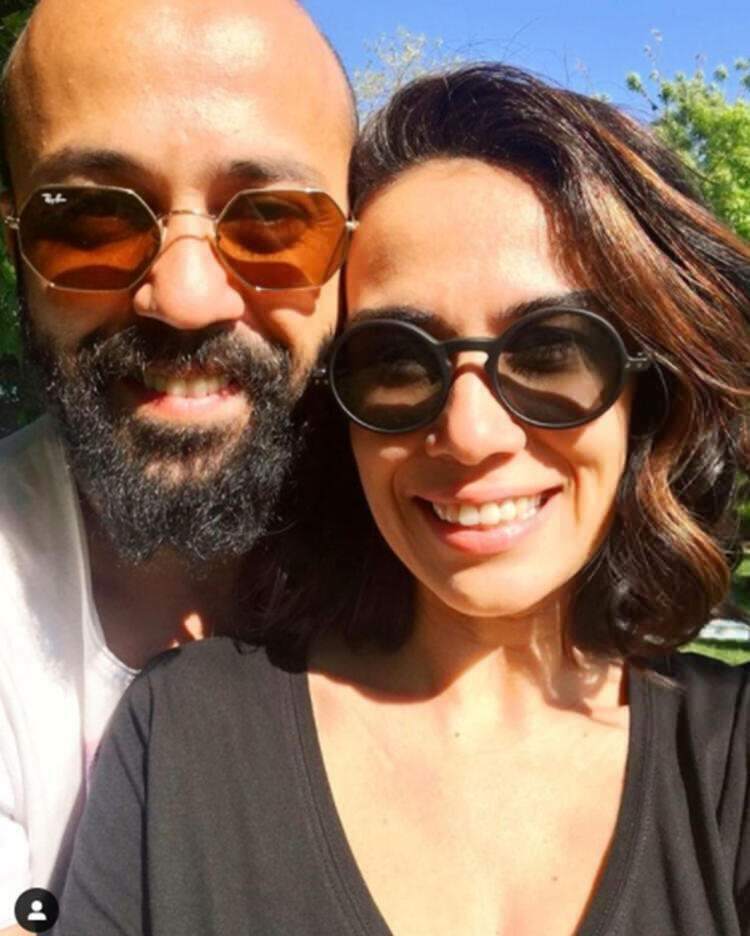Hogyan lehet leválasztani a névjegyeket az Instagramról
Instagram Közösségi Média Hős / / September 04, 2022

Utolsó frissítés dátuma
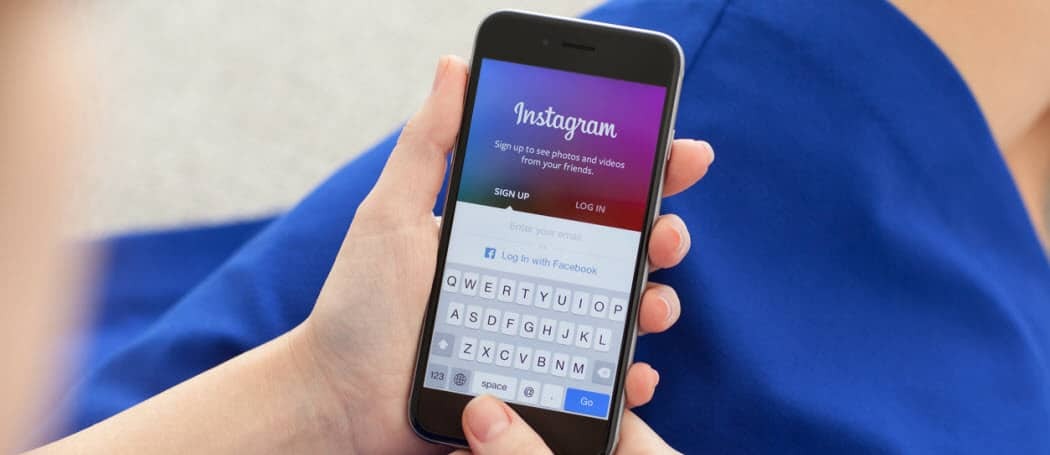
Meg akarja akadályozni, hogy az Instagram hozzáférjen a telefon névjegyzékéhez? Ebből az útmutatóból megtudhatja, hogyan bonthatja le a névjegyeket az Instagramról.
Ha Instagramot használ a telefonján, engedélyezheti az alkalmazás számára, hogy hozzáférjen a névjegyeihez. Ez lehetővé teszi az Instagram számára, hogy más fiókokat javasoljon az Ön által ismert embereknek, de ez nem jó ötlet az Ön adatainak védelme érdekében.
Dönthet úgy, hogy inkább nem engedi meg, hogy egy nagyvállalat korlátlanul hozzáférjen a névjegyzékéhez. A jó hír az, hogy meg lehet akadályozni, hogy névjegyei átkerüljenek az Instagramba, és törölhetők a már szinkronizált névjegyek.
Így lehet leválasztani a névjegyeket az Instagramról.
Mit csinál a névjegyek összekapcsolása az Instagrammal?
Amikor először regisztrál az Instagramra, a rendszer megkérdezi, hogy szeretné-e összekapcsolni Instagram-fiókját eszköze névjegylistájával. Ezzel lehetővé teszi, hogy az Instagram mindenkit láthasson, aki szerepel a névjegyzékében.
Az Instagram ezután ezeket az információkat arra használja fel, hogy a névjegyzékében szereplő személyek alapján más fiókokat ajánljon a követéshez. A kapcsolatfelvételi adatait is felhasználja arra, hogy fiókokat ajánljon más felhasználóknak is.
Ha Ön valaki más névjegyei között szerepel, és ő megosztja névjegyeit az Instagrammal, akkor az Ön Instagram-fiókját ajánlhatjuk az adott személynek vagy a kapcsolataiban lévő többi személynek.
Hogyan lehet leválasztani a névjegyeket a szinkronizálásról az Instagramon
Az Instagram a Meta, a Facebook mögött álló cég tulajdona. Érthető, hogy nem szeretné, ha a Meta (vagy a Facebook) hozzáférne az összes elérhetőségi adatához.
Ha engedélyezte az Instagramnak, hogy hozzáférjen névjegyeihez, amikor először regisztrált, visszavonhatja ezt a hozzáférést úgy, hogy leválasztja a névjegyeit az Instagramról. Ezzel leállítja a névjegyek szinkronizálását az Instagrammal, de nem törli a már szinkronizáltakat. Ezeket a névjegyeket a következő részben található utasítások követésével törölheti.
A névjegyek leválasztása az Instagramról:
- Nyissa meg a Instagram alkalmazást a telefonon.
- Érintse meg a Profil ikonra a jobb alsó sarokban.
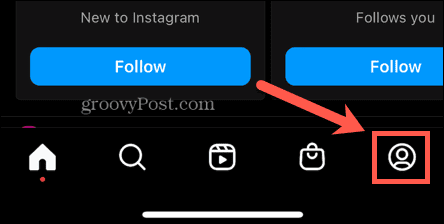
- Érintse meg a Menü ikonra a jobb felső sarokban.
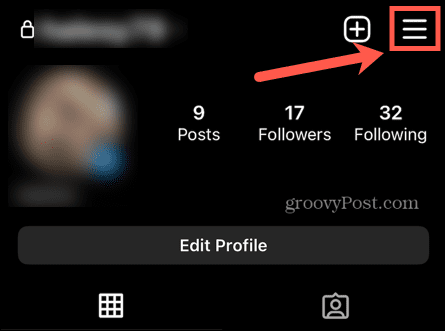
- Válassza ki Beállítások.
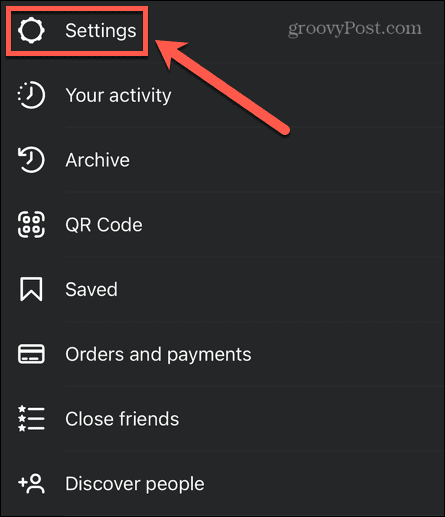
- Koppintson a fiók.
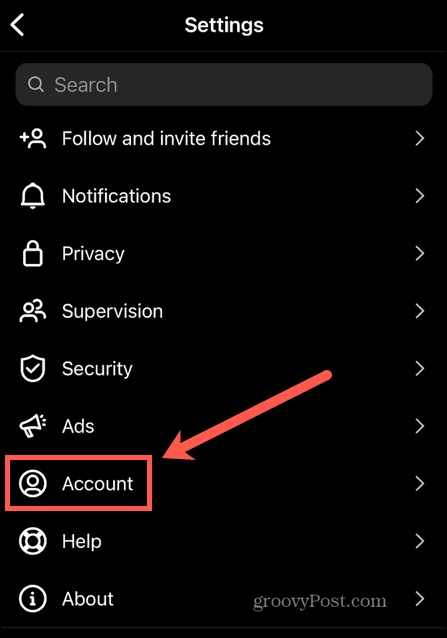
- Válassza ki Névjegyek szinkronizálása.
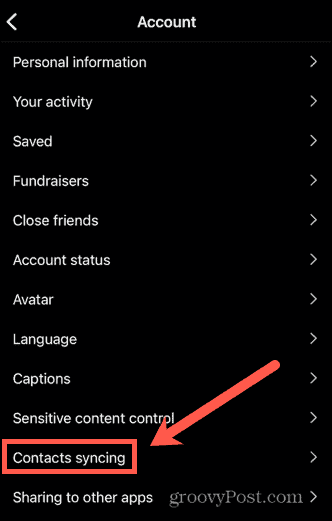
- Kapcsolja be a Kapcsolatok csatlakoztatása váltani Ki.
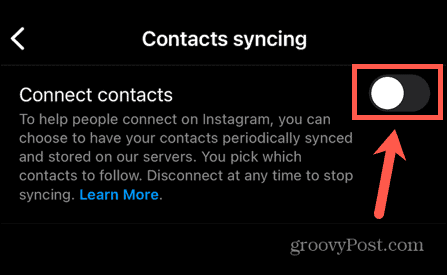
- Koppintson a Leválasztás döntésének megerősítésére.
Hogyan lehet törölni az Instagram-fiókjával szinkronizált névjegyeket
Ha leválasztja a névjegyeket az Instagramról, akkor az új névjegyek nem kerülnek át az Instagramba. A már szinkronizáltakat azonban nem távolítja el.
Szinkronizált névjegyeit törölheti laptopról vagy asztali számítógépről, ha bejelentkezik Instagram-fiókjába.
Az Instagram-fiókoddal szinkronizált névjegyek törléséhez:
- Jelentkezzen be a Instagram weboldal PC-n, Mac-en vagy Chromebookon.
- Válassza ki profilképét a jobb felső sarokban.
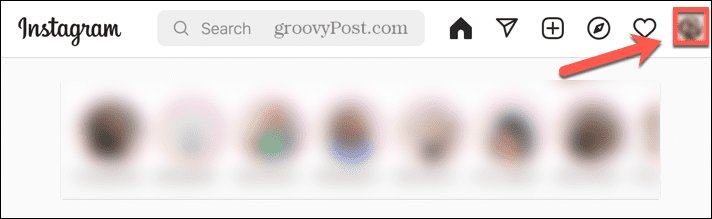
- Válassza ki Profil.
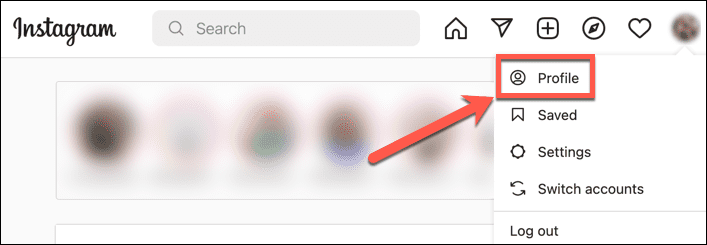
- Kattintson Profil szerkesztése.
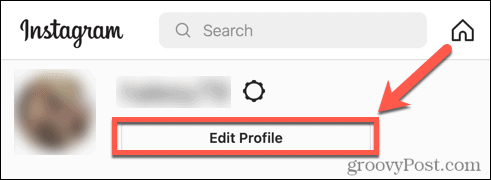
- A bal oldali menüből válassza ki a lehetőséget Névjegyek kezelése.
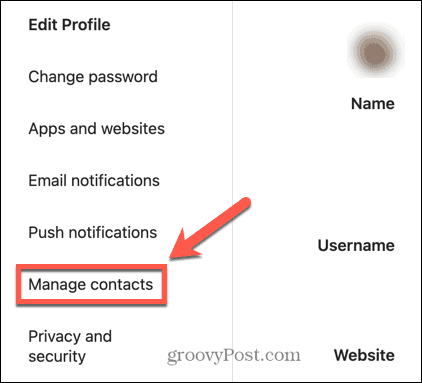
- Kattintson Mindet törölni az összes névjegy eltávolításához.
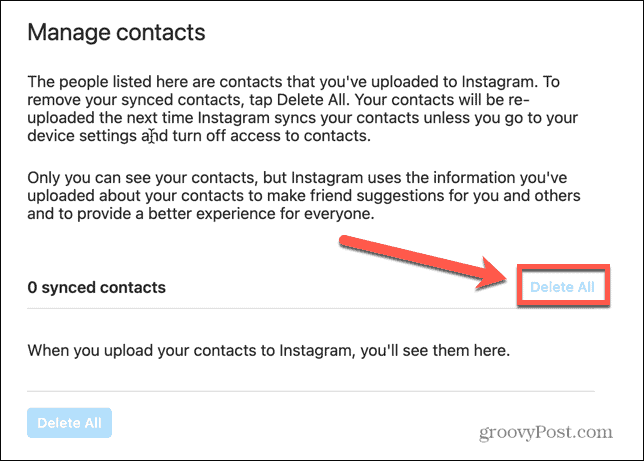
- Erősítse meg döntését – a törlési folyamat akár 90 napig is eltarthat.
Vegye át az irányítást az Instagram felett
A névjegyek Instagramról való leválasztásának megtanulása biztosítja, hogy a névjegyek privátak maradjanak, és ne férhessenek hozzá egy olyan cég számára, amelynek az adatvédelem terén kevésbé jó hírneve. Vannak azonban más módszerek is, amelyekkel biztonságban tarthatja Instagram-adatait.
Mindig jó ötlet engedélyezze a kéttényezős hitelesítést az Instagramon további védelmi réteg hozzáadásához fiókjához. Te is töltse le Instagram-adatainak másolatát hogy pontosan megtudja, milyen adatokat tárol Önről a cég.
Ha úgy dönt, hogy valóban nem bízza meg az Instagramban az adatait, akkor bármikor megteheti törölje Instagram-fiókját teljesen.
Hogyan találja meg a Windows 11 termékkulcsát
Ha át kell vinnie a Windows 11 termékkulcsát, vagy csak az operációs rendszer tiszta telepítéséhez van szüksége rá,...
A Google Chrome gyorsítótárának, a cookie-k és a böngészési előzmények törlése
A Chrome kiváló munkát végez a böngészési előzmények, a gyorsítótár és a cookie-k tárolásában, hogy optimalizálja a böngésző teljesítményét az interneten. Az övé, hogyan kell...
Bolti áregyeztetés: Hogyan szerezzen online árakat az üzletben történő vásárlás során
A bolti vásárlás nem jelenti azt, hogy magasabb árat kell fizetnie. Az ár-egyeztetési garanciáknak köszönhetően online kedvezményeket kaphat vásárlás közben...